Misschien hebt u HTML-pagina's die u liever als PDF-bestanden hebt, wat u erg handig vindt. Het eerste waar u waarschijnlijk aan denkt, is hoe u uw Chrome HTML-document naar PDF kunt converteren. Lees dit artikel verder om te leren hoe u Chrome HTML naar PDF kunt converteren met behulp van PDFelement.
Hoe zet u Chrome HTML om naar PDF
De beste software waarmee u gemakkelijk Chrome HTML naar PDF kunt converteren is PDFelement. Deze software herkent de afdrukfunctionaliteit van Chrome-browsers en slaat de HTML onmiddellijk op in PDF-formaat. Zodra u de HTML als PDF hebt opgeslagen, kunt u deze bewerken dankzij de ingebouwde editor. U kunt ook aantekeningen maken in PDF en het converteren naar andere uitvoerformaten zoals Word, Excel, afbeeldingen, om er maar een paar te noemen. Bovendien kunt u met PDFelement PDF's, OCR PDF's maken en ze naar wens afdrukken.
Gratis download PDFelementom Chrome HTML naar PDF te converteren.
Een stapsgewijze handleiding voor het omzetten van Chrome HTML naar PDF
Zonder verder oponthoud, laten we nu eens kijken hoe u Chrome HTML naar PDF kunt converteren met behulp van PDFelement-software.
Stap 1. Open HTML-bestand in Chrome
Begin met het openen van het HTML-bestand in uw Chrome-browser. Wanneer het geopend is, ga dan naar de rechterbovenhoek, klik op de drie puntjes en kies de optie Afdrukken.

Stap 2. Afdrukken Chrome HTML naar PDF
Als u de optie Afdrukken kiest, geeft het afdrukmenu de afdrukinstellingen weer. Onder Bestemming selecteert u Wondershare PDFelement. Stel vervolgens de pagina's in, het aantal kopieën dat u wilt en de kleur, voordat u op de knop Afdrukken klikt. Als u meer instellingen wilt voor kwaliteit en lay-out, klik dan op het Meer Instellingen-pictogram, anders gaat u verder met de volgende stap.
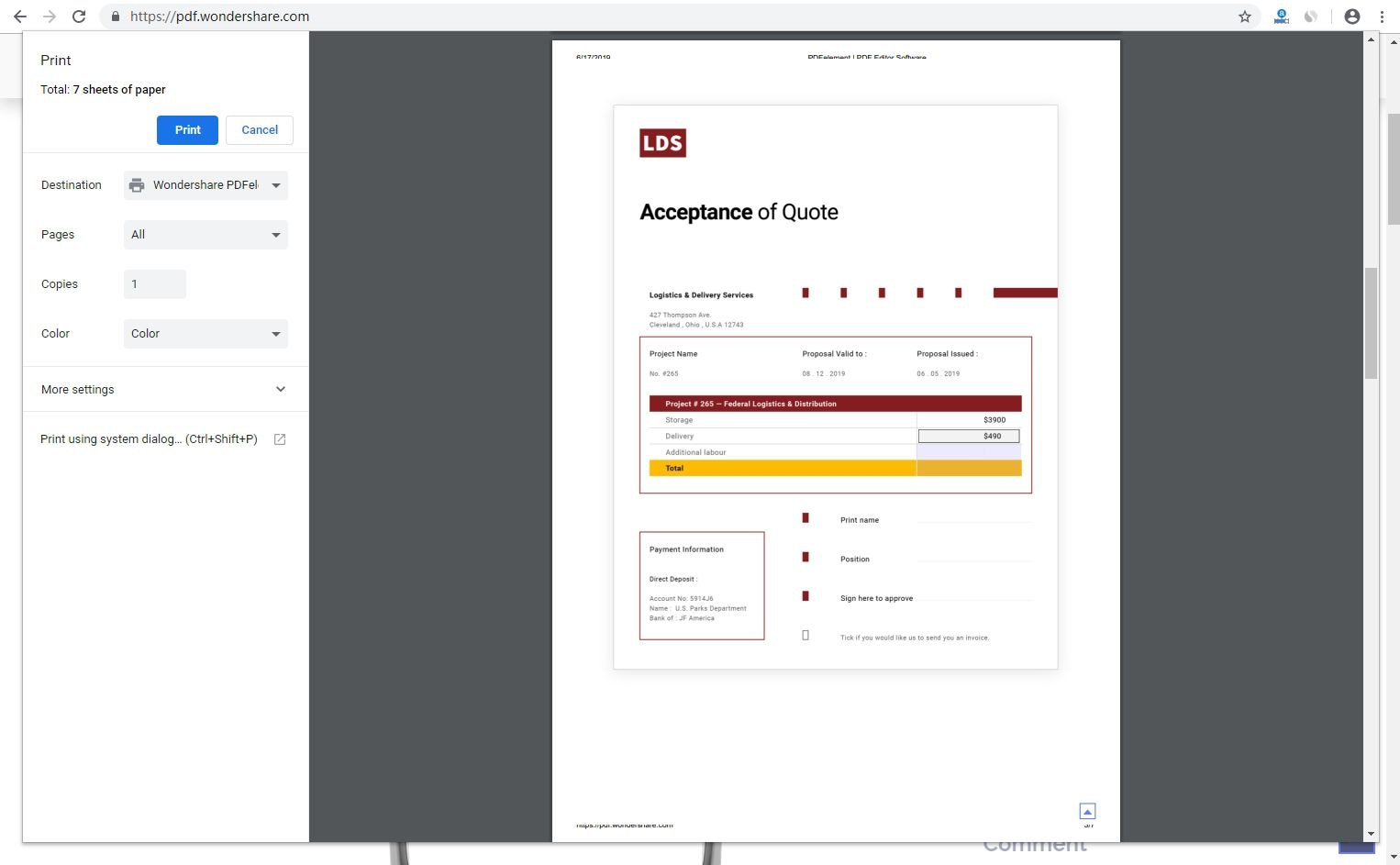
Stap 3. Converteer Chrome HTML naar PDF
Nu zou het HTML-bestand het PDF-element moeten openen. Scroll er doorheen om er zeker van te zijn dat u alle pagina's hebt vastgelegd die u wilde hebben. Ten slotte, om de HTML naar PDF op uw computer te converteren, klik op Bestand in het hoofdmenu en kies dan de Opslaan Als-optie. Selecteer een map, voer vervolgens een bestandsnaam in en kies bestandstype PDF en sla vervolgens het Chrome HTML document op naar PDF.




Carina Lange
Editor